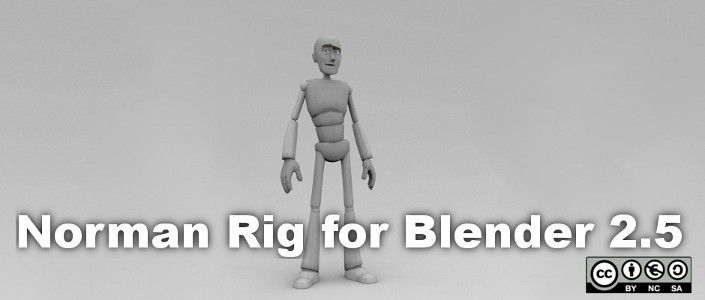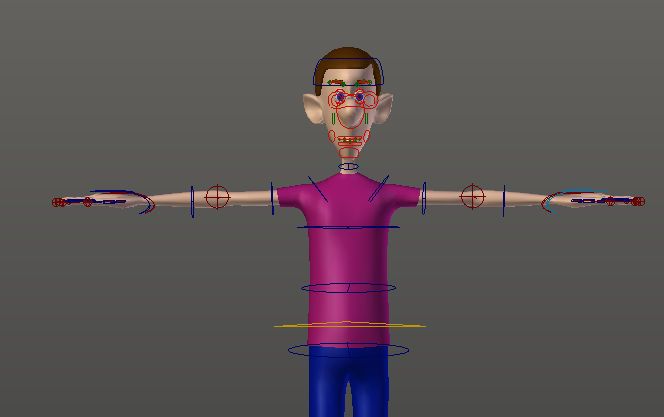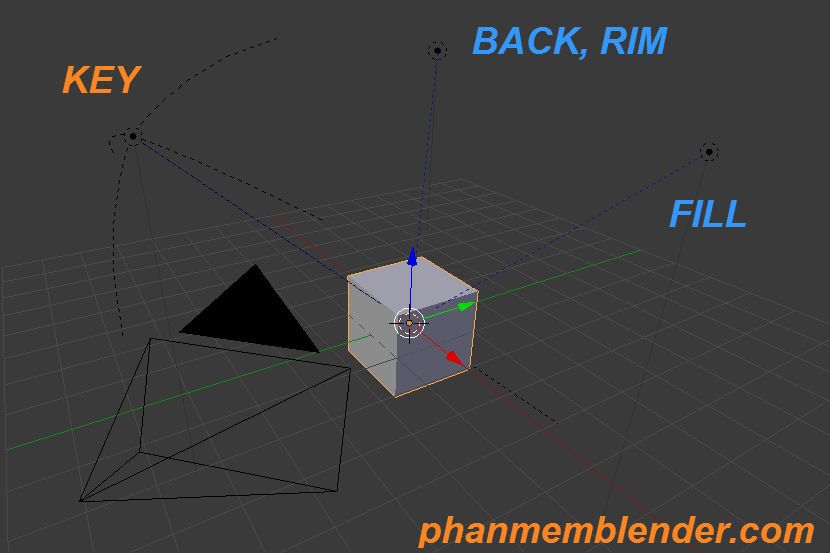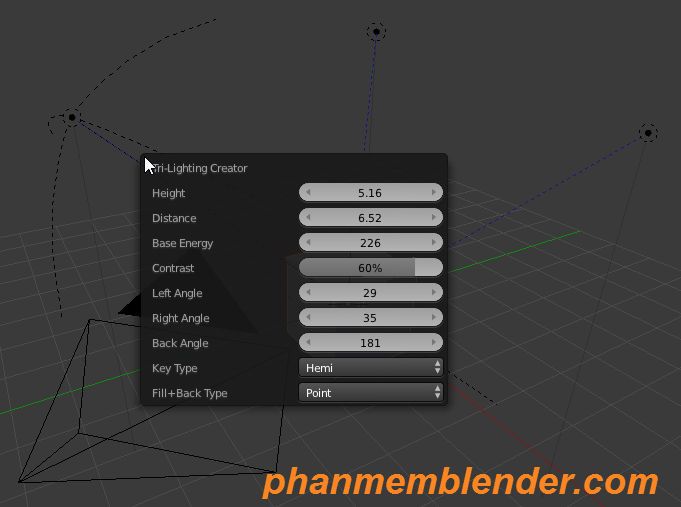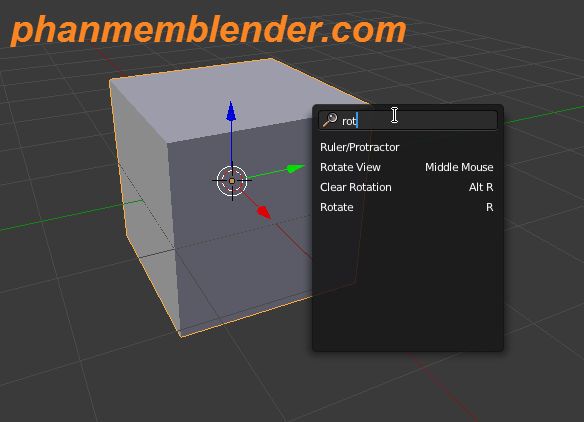dien hoat 3D, hoat hinh 3d, my animation
Transcript: Voice One: "in my opinion, the best thing you can do is find a person who loves you for exactly what you are. Good mood, bad mood.... that’s the kind of person that’s worth sticking with."
Publisher: ddquang - 20:19
Đoạn Diễn Hoạt Của Tôi Tháng 4 -2014
Transcript: Voice One: "in my opinion, the best thing you can do is find a person who loves you for exactly what you are. Good mood, bad mood.... that’s the kind of person that’s worth sticking with."
Publisher: ddquang - 20:19
dien hoat 3D
Link (Import) nhiều Rig vào một Scene trong Blender.
Việc import nhiều rig vào một scene trong Blender không khó cũng không dễ, do Blender update quá thường xuyên nên một số rig của version củ sẽ không phù hợp khi bạn mở nó bằng Blender version mới hơn. Mở một Scene đôi khi cũng gặp trở ngại nhưng nó dễ hơn là import vào một scene khác (Link).
Trước khi mở một file rig bạn làm các bước sau:
+ Vào Blender User Preferences (Ctrl Alt U)
+ Tab File
+ Check vào Auto Run Python Script
+ Save User Setting.
Sau đó open file bình thường.
+ Vào File/ Link (hoặc Ctrl Alt O) để link
+ Chọn file Blender để vào bên trong file Blender.
+ Sau khi vào bên trong file Blender chúng ta sẽ thấy rất nhiều folder, bạn click vào folder Group, bên trong folder Group thường có 1 group, 1 số rig có 2 group gồm Low Res (dạng Proxy) và High Res (Nhiều Poly).
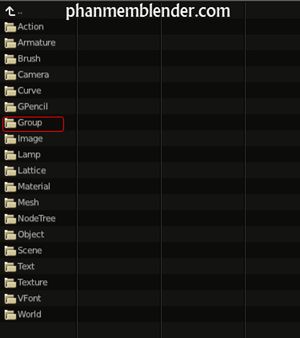
+ Sau khi link một group xong bạn lưu ý trong scene lúc này sẽ có nhân vật bạn vừa link, và trong thư viện của bạn cũng đã có nhân vật này. Bạn có thể Shift A/Group Instance sẽ thấy nhân vật trong thư viện, lúc này chúng ta có thể add bao nhiêu tùy ý.
+ Để hiển thị bản điều khiển bạn nhấn tổ hợp phím Ctrl Alt P sau đó gõ tên nhân vật vào khung search sẽ thấy giao diện điều khiển xuất hiện (thường là sẽ thấy nếu mẫu rig có giao diện điều khiển).
Nếu đã có giao diện điều khiển thì bước tiếp theo là bạn cần chạy script giúp GUI hoạt động để hiển thị ra các attribute cũng như liên kết các attribute với mẫu rig.
+ Để mở script hỗ trợ bạn vào File/ Link (hoặc Ctrl Alt O). Chọn file Blender, vào trong file Blender và tìm folder tên Text, bên trong folder Text bạn sẽ gặp Script cần tìm.
+ Sau khi link file script xong, bạn vào Text Editor, load file script như trong hình và nhấn Run Script.
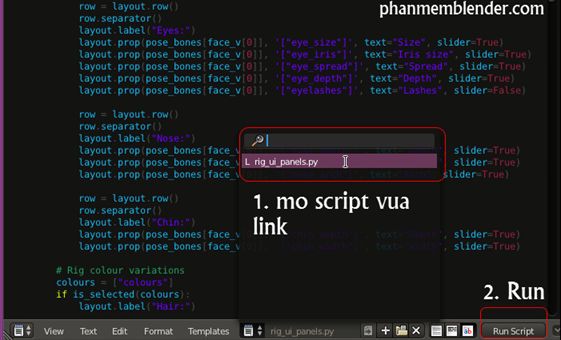
Các bạn nên sử dụng Flex Rig của Blender Cookie. Có một số Rig khi Run Script nó không chạy được và cũng không có nguyên nhân! :D
Publisher: ddquang - 07:02
I. Làm sao để hạn chế lỗi khi mở file rig khác phiên bản Blender bạn đang dùng.
Trước khi mở một file rig bạn làm các bước sau:
+ Vào Blender User Preferences (Ctrl Alt U)
+ Tab File
+ Check vào Auto Run Python Script
+ Save User Setting.
Sau đó open file bình thường.
II. Link nhiều Rig vào một Scene.
+ Chọn file Blender để vào bên trong file Blender.
+ Sau khi vào bên trong file Blender chúng ta sẽ thấy rất nhiều folder, bạn click vào folder Group, bên trong folder Group thường có 1 group, 1 số rig có 2 group gồm Low Res (dạng Proxy) và High Res (Nhiều Poly).
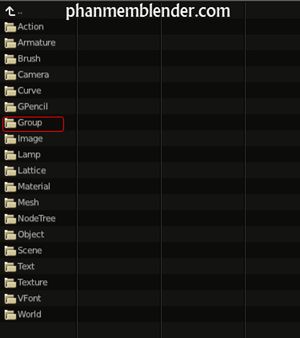
+ Sau khi link một group xong bạn lưu ý trong scene lúc này sẽ có nhân vật bạn vừa link, và trong thư viện của bạn cũng đã có nhân vật này. Bạn có thể Shift A/Group Instance sẽ thấy nhân vật trong thư viện, lúc này chúng ta có thể add bao nhiêu tùy ý.
+ Để hiển thị bản điều khiển bạn nhấn tổ hợp phím Ctrl Alt P sau đó gõ tên nhân vật vào khung search sẽ thấy giao diện điều khiển xuất hiện (thường là sẽ thấy nếu mẫu rig có giao diện điều khiển).
Nếu đã có giao diện điều khiển thì bước tiếp theo là bạn cần chạy script giúp GUI hoạt động để hiển thị ra các attribute cũng như liên kết các attribute với mẫu rig.
+ Để mở script hỗ trợ bạn vào File/ Link (hoặc Ctrl Alt O). Chọn file Blender, vào trong file Blender và tìm folder tên Text, bên trong folder Text bạn sẽ gặp Script cần tìm.
+ Sau khi link file script xong, bạn vào Text Editor, load file script như trong hình và nhấn Run Script.
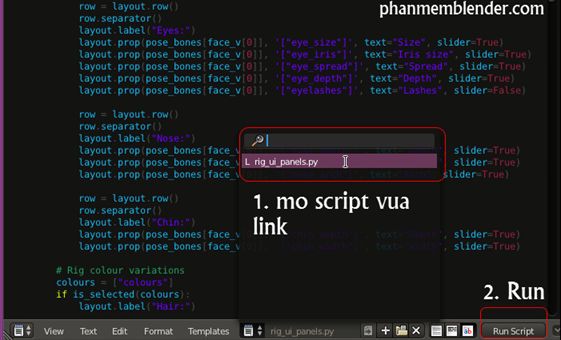
Các bạn nên sử dụng Flex Rig của Blender Cookie. Có một số Rig khi Run Script nó không chạy được và cũng không có nguyên nhân! :D
Publisher: ddquang - 07:02
Autodesk Maya, dien hoat 3D, Hoc Maya, Maya Plugins
Donwload, Install và sủ dụng AnimSchool Picker.
Khi diễn hoạt nhân vật chúng ta thường làm việc với những Control Object xung quanh mẫu rig, chúng ta muốn điều khiển cái gì thì chỉ cần chọn control của bộ phận đấy là xong cũng khá là tiện, nhưng đôi khi, ở những mẫu rig phức tạp, ở những khu vực có quá nhiều control ví dụ như ở Mặt nhân vật chúng ta có quá nhiều control nhỏ và việc select chúng trở nên khó khăn cũng như những control đấy sẽ che đi mặt của nhân vật làm chúng ta không thấy rõ, lúc này chúng ta có thể mở thêm 1 view nữa và giấu control đi, nhưng đôi khi điều đó là nhỏ đi workspace của chúng ta. Vậy nên AnimSchool Picker ra đời giúp giải quyết vấn đề này.
AnimSchool Picker như một cửa sổ nhỏ chứa những cái nút (chúng ta sẽ tạo ra những cái nút này), mỗi nút liên kết với control điều khiến nhân vật, khi bạn click chọn một nút thì control tương ứng của nút đó cũng sẽ được chọn ngoài viewport.
DOWNLOAD: Bạn vào Đây bấm vào "Proceed to Download Agreement Page" ở dưới cùng, sau đó điền đầy đủ thông tin và sẽ có 1 email gửi đến mail của bạn, trong đó có link download.
GIAO DIỆN:
Sau khi bạn install thì giao diện chỉ được thế này khi bạn add background và tạo nhiều nút hoặc bạn open 1 preset sẵn có trong file download (2 file trong hình dưới), cái này chỉ dành cho malcolm rig.
INSTALL:
Sau khi download về bạn giải nén sẽ gặp những file như thế này:
Có nhiều folder và file.
Bạn chọn folder phù hợp với version maya đang sử dụng, copy folder đó vào
Document\maya\
Ví dụ:
Bạn dùng maya 2013, 64 bit thì copy folder "2013_64bit" vào Documents\maya\. Sau đó bạn copy tiếp file AnimSchoolPicker_install.mel vào trong folder "2013_64bit" trong Documents\maya luôn.
Sau đó mở maya lên chạy dòng mel hoặc tạo button trên shelf, nhớ sửa phần tên máy và ten folder bạn đã copy cho đúng:
loadPlugin -qt "C:/Users/Tên máy/Documents/Maya/Tên folder bạn copy/AnimSchoolPicker.mll";
AnimSchoolPicker();
SỬ DỤNG:
Chọn Control Object bạn muốn gán vào button, sau đó vào giao diện picker click phải chọn add one button để tạo 1 nút mới, nút này sẽ được link với control đấy, nghĩa là khi bạn chọn cái nút control sẽ được chọn.
Publisher:
ddquang
- 02:12
AnimSchool Picker như một cửa sổ nhỏ chứa những cái nút (chúng ta sẽ tạo ra những cái nút này), mỗi nút liên kết với control điều khiến nhân vật, khi bạn click chọn một nút thì control tương ứng của nút đó cũng sẽ được chọn ngoài viewport.
DOWNLOAD: Bạn vào Đây bấm vào "Proceed to Download Agreement Page" ở dưới cùng, sau đó điền đầy đủ thông tin và sẽ có 1 email gửi đến mail của bạn, trong đó có link download.
GIAO DIỆN:
INSTALL:
Sau khi download về bạn giải nén sẽ gặp những file như thế này:
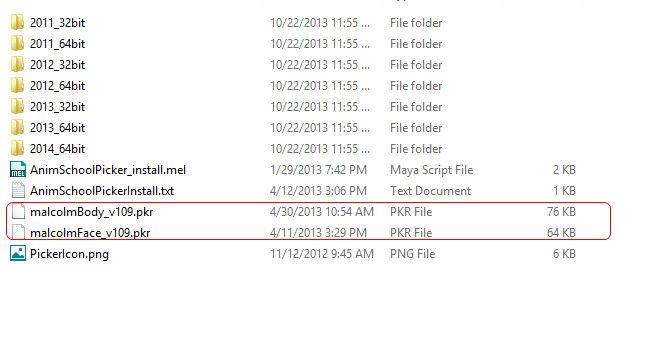 |
| 2 file trên chỉ dành riêng cho malcolm rig. |
Bạn chọn folder phù hợp với version maya đang sử dụng, copy folder đó vào
Document\maya\
Ví dụ:
Bạn dùng maya 2013, 64 bit thì copy folder "2013_64bit" vào Documents\maya\. Sau đó bạn copy tiếp file AnimSchoolPicker_install.mel vào trong folder "2013_64bit" trong Documents\maya luôn.
Sau đó mở maya lên chạy dòng mel hoặc tạo button trên shelf, nhớ sửa phần tên máy và ten folder bạn đã copy cho đúng:
loadPlugin -qt "C:/Users/Tên máy/Documents/Maya/Tên folder bạn copy/AnimSchoolPicker.mll";
AnimSchoolPicker();
SỬ DỤNG:
Chọn Control Object bạn muốn gán vào button, sau đó vào giao diện picker click phải chọn add one button để tạo 1 nút mới, nút này sẽ được link với control đấy, nghĩa là khi bạn chọn cái nút control sẽ được chọn.
dien hoat 3D
Những Điều Cần Biết Về Blocking Pass Trong Animation.
Khái niệm Blocking Pass
Nói cho dễ hiểu, blocking pass là khóa những tư thế chính, những tu thế bao hàm nội dung của đoạn animation.
Nó phải thỏa hai điều kiện là ít và đủ, càng đơn giản càng tốt.
Ví dụ quả bóng như trong video ở dưới
Những tư thế chính chính là vị trí quả bóng ở trên cao nhất, và khi nó chạm sàn.
Nhưng đó là một ví dụ đơn giản, còn khi chúng ta diễn hoạt một nhân vật chúng ta cần chú ý đến nững vấn đề sau:
1. Điểm chính của câu chuyện (story point)
Nếu bạn làm project với một đội và có đạo diễn thì đạo diễn chính là người cho bạn biết câu chuyện bạn sẽ diễn nói lên những thứ gì, vai trò nhân vật trong từng tình huống.
Nhưng nếu bạn làm 1 project cá nhân, bạn muốn tìm story point thì bạn phải làm thế nào?
Ví dụ bạn diễn 1 người chạy đua, chạy 1 đoạn 100 m.
Bạn có muốn tìm điểm chính của câu chuyện? nếu có bạn nên đặt câu hỏi và tự trả lời câu hỏi đó. Ví dụ:
Anh ta có khỏe không? Anh ta cao bao nhiêu? nặng bao nhiêu?
-> Có? Cao cỡ 1 người trung niên, 1m7, nặng chuẩn đi!
Anh ta chạy 1 đoạn 100m và anh ta muốn chạy 100% khả năng không?
-> Có, tại sao? vì đây là đoạn 100m, không cần giữ thể lực.
Có cá tính gì không?
Nên kể tật xấu của anh ta. Chắc bạn biết Rafael Nadal, anh này có nhiều thói quen như trước khi giao bóng hay vuốt tóc, móc nội y, kéo tay áo..... điều đó làm nên sự chẳng giống ai, mỗi người mỗi kiểu.
Vậy bạn có thể cho nhân vật mình một thói quen gì đó để tạo nên 1 sự chẳng giống ai. Tự đó khản giả sẽ thấy được cá tính nhân vật, điều đó rất quan trọng vì nếu họ ấn tượng họ sẽ nhớ nhân vật đó rất lâu.
2. Video Tham Khảo.
Video tham khảo là 1 video bạn kiếm trên mạng, bạn tự quay hoặc bạn lượm đâu đó. Vì bạn kiếm trên mạng khó mà đáp ứng được yêu cầu nên thường người ta tự quay bản thân rồi xem lại.
Nghe có vẽ không quan trọng, nhưng bạn chỉ đi đúng hướng khi bạn sủ dụng video tham khảo.
Tại sao cần nó?
Cần đính chính là bạn vẫn có thể diễn mà không có Video tham khảo, nếu bạn tự học thì không ai bắt buộc bạn hết.
Cũng như không ai bắt buộc bạn giỏi hơn, trừ khi bản thân bạn buộc bạn phải giỏi hơn do đó Video Tham Khảo không bắt buộc.(Nhiều bạn khi diễn hoạt thường k dùng nó, mở phần mềm lên và diễn) :)
Bây giờ chắc bạn biết vì sao các bạn cần nó.
Nhưng cần nói thêm, vì nó là video quay lại sự thật, quay từ đời thật nên nó sẽ không bao giờ sai, nó luôn luôn đúng và chân thực. Hoạt hình thì không như thế, nên đôi khi chúng ta cần phải làm nhanh lên hoặc chậm lại một số đoạn cho phù hợp với cảnh diễn.
Sau khi đã có 1 video ưng ý chúng ta sẽ bắt đầu vẽ thumnail, chúng ta vẽ lại những tư thế chính trên giấy hoặc máy tính, cường điệu nó lên.
Trong đời thực khó có ai làm được như trong hình, chỉ khi chúng ta cường điệu nó lên, và biến nó trở thành cartoon.
3. Solidify Start & End.
Chúng ta nên xác định tư thế đầu và tư thế cuối trước, sau đó ở giữa chúng có những gì add thêm Extreme, Break down ở giữa., xác định Camera chính để pose dựa vào Camera đó.
Nói cách khác nó là cách diễn Pose To Pose, từ 1 tư thế đến tư thế, sau khi xác định được các pose, chia timing, chúng ta cũng có thể tiếp tục Straight Ahead những đoạn nhỏ hơn khi Polish.
Publisher: ddquang - 22:19
Nói cho dễ hiểu, blocking pass là khóa những tư thế chính, những tu thế bao hàm nội dung của đoạn animation.
Nó phải thỏa hai điều kiện là ít và đủ, càng đơn giản càng tốt.
Ví dụ quả bóng như trong video ở dưới
Những tư thế chính chính là vị trí quả bóng ở trên cao nhất, và khi nó chạm sàn.
Nhưng đó là một ví dụ đơn giản, còn khi chúng ta diễn hoạt một nhân vật chúng ta cần chú ý đến nững vấn đề sau:
1. Điểm chính của câu chuyện (story point)
Nếu bạn làm project với một đội và có đạo diễn thì đạo diễn chính là người cho bạn biết câu chuyện bạn sẽ diễn nói lên những thứ gì, vai trò nhân vật trong từng tình huống.
Nhưng nếu bạn làm 1 project cá nhân, bạn muốn tìm story point thì bạn phải làm thế nào?
Ví dụ bạn diễn 1 người chạy đua, chạy 1 đoạn 100 m.
Bạn có muốn tìm điểm chính của câu chuyện? nếu có bạn nên đặt câu hỏi và tự trả lời câu hỏi đó. Ví dụ:
Anh ta có khỏe không? Anh ta cao bao nhiêu? nặng bao nhiêu?
-> Có? Cao cỡ 1 người trung niên, 1m7, nặng chuẩn đi!
Anh ta chạy 1 đoạn 100m và anh ta muốn chạy 100% khả năng không?
-> Có, tại sao? vì đây là đoạn 100m, không cần giữ thể lực.
Có cá tính gì không?
Nên kể tật xấu của anh ta. Chắc bạn biết Rafael Nadal, anh này có nhiều thói quen như trước khi giao bóng hay vuốt tóc, móc nội y, kéo tay áo..... điều đó làm nên sự chẳng giống ai, mỗi người mỗi kiểu.
2. Video Tham Khảo.
Video tham khảo là 1 video bạn kiếm trên mạng, bạn tự quay hoặc bạn lượm đâu đó. Vì bạn kiếm trên mạng khó mà đáp ứng được yêu cầu nên thường người ta tự quay bản thân rồi xem lại.
Nghe có vẽ không quan trọng, nhưng bạn chỉ đi đúng hướng khi bạn sủ dụng video tham khảo.
Tại sao cần nó?
Cần đính chính là bạn vẫn có thể diễn mà không có Video tham khảo, nếu bạn tự học thì không ai bắt buộc bạn hết.
Cũng như không ai bắt buộc bạn giỏi hơn, trừ khi bản thân bạn buộc bạn phải giỏi hơn do đó Video Tham Khảo không bắt buộc.(Nhiều bạn khi diễn hoạt thường k dùng nó, mở phần mềm lên và diễn) :)
Bây giờ chắc bạn biết vì sao các bạn cần nó.
Nhưng cần nói thêm, vì nó là video quay lại sự thật, quay từ đời thật nên nó sẽ không bao giờ sai, nó luôn luôn đúng và chân thực. Hoạt hình thì không như thế, nên đôi khi chúng ta cần phải làm nhanh lên hoặc chậm lại một số đoạn cho phù hợp với cảnh diễn.
Sau khi đã có 1 video ưng ý chúng ta sẽ bắt đầu vẽ thumnail, chúng ta vẽ lại những tư thế chính trên giấy hoặc máy tính, cường điệu nó lên.
Trong đời thực khó có ai làm được như trong hình, chỉ khi chúng ta cường điệu nó lên, và biến nó trở thành cartoon.
3. Solidify Start & End.
Chúng ta nên xác định tư thế đầu và tư thế cuối trước, sau đó ở giữa chúng có những gì add thêm Extreme, Break down ở giữa., xác định Camera chính để pose dựa vào Camera đó.
Nói cách khác nó là cách diễn Pose To Pose, từ 1 tư thế đến tư thế, sau khi xác định được các pose, chia timing, chúng ta cũng có thể tiếp tục Straight Ahead những đoạn nhỏ hơn khi Polish.
Publisher: ddquang - 22:19
dien hoat 3D, my animation
Animated by: Dang Duy Quang
Time: 19 Days.
Rigs: Elevent Rig.
Software: Maya, After Effect.
Transcript:
Voice One: "You need to get back to your seat."
Voice Two: "I had one, in the bathroom, with no windows!"
Voice One: "You need to get back to your seat now!"
Voice Two: "I suffer from aviaphobia. It means fear of dying in something that flies."
Voice One: "Sir, for your own safety, sit down, or else I'll make you sit down."
Publisher: ddquang - 01:21
Đoạn Animation Entry Tháng 1/2014
Animated by: Dang Duy Quang
Time: 19 Days.
Rigs: Elevent Rig.
Software: Maya, After Effect.
Transcript:
Voice One: "You need to get back to your seat."
Voice Two: "I had one, in the bathroom, with no windows!"
Voice One: "You need to get back to your seat now!"
Voice Two: "I suffer from aviaphobia. It means fear of dying in something that flies."
Voice One: "Sir, for your own safety, sit down, or else I'll make you sit down."
Publisher: ddquang - 01:21
dien hoat 3D
Video Tham Khảo Nhảy Cao Tự Do.
Khả năng nhảy cao đáng kinh ngạc không cần niệm hỗ trợ tiếp đất, không cần ngửa người chỉ cần hiệu quả. Đáng để chúng ta tận dùng làm tư liệu tham khảo.
Publisher:
ddquang
- 08:26
dien hoat 3D, my animation
Đoạn Animation Entry Tháng 12.
Phần Mềm:
+ Autodesk Maya (Animation)
+ Blender (UV)
+ Adobe After Effect (Final Render)
Thời Gian 10 ngày.
YOUTUBE
Publisher: ddquang - 03:06
+ Autodesk Maya (Animation)
+ Blender (UV)
Thời Gian 10 ngày.
YOUTUBE
Tác Giả: Đặng Duy Quang http://www.phanmemblender.com/
Publisher: ddquang - 03:06
dien hoat 3D, FREE BLENDER RIGS, tai nguyen blender
NHỮNG MẪU RIG MIỄN PHÍ DÀNH CHO BLENDER.
Những mẫu Rig miễn phí và tối ưu sưu tầm cho Blender.
1. NORMAN RIG
* CTRL+S để down về.
2. JOE RIG
3. ALEX RIG
4. DOUGIE RIG
5. MAN-CANDY RIG
6. PEDRO RIG
7. SCALLET RIG
Publisher: ddquang - 04:16
1. NORMAN RIG
Dành cho Blender 2.57, các phiên bản sau vẫn dùng được: DOWNLOAD
* CTRL+S để down về.
2. JOE RIG
3. ALEX RIG
4. DOUGIE RIG
5. MAN-CANDY RIG
6. PEDRO RIG
7. SCALLET RIG
Publisher: ddquang - 04:16
dien hoat 3D
Để hỗ trợ diễn hoạt 3D Animation, Video tham khảo là một phần chắc chắn không thể thiếu, đối với Lip Sinc, Facial Expression thì càng cần thiết vì có khá nhiều chuyển động nhỏ trên khuôn mặt mà chúng ta không thể tưởng tượng được do đó phải cần đến Video tham khảo.
KÊNH YOUTUBE
Publisher: ddquang - 04:34
VIDEO THAM KHẢO CHO DIỄN HOẠT KHUÔN MẶT VÀ KHẨU HÌNH MIỆNG.
Để hỗ trợ diễn hoạt 3D Animation, Video tham khảo là một phần chắc chắn không thể thiếu, đối với Lip Sinc, Facial Expression thì càng cần thiết vì có khá nhiều chuyển động nhỏ trên khuôn mặt mà chúng ta không thể tưởng tượng được do đó phải cần đến Video tham khảo.
Những video tham khảo của Jimmy Slonina (Đây là tên của một kênh youtube mình đoán nó là tên tác giả) thể hiện sự cường điệu (exaggeration) vui nhộn và chân thực giúp chúng ta có thêm nguồn tham khảo miễn phí và đầy giá trị trong quá trình học diễn hoạt.
Publisher: ddquang - 04:34
Blender căn bản
HỆ THỐNG ĐÈN TRONG 3D, ADDON ỨNG DỤNG.
Hệ thống đèn trong 3D gồm có 3 cái đèn cơ bản.
Đèn thứ nhất Key Light :
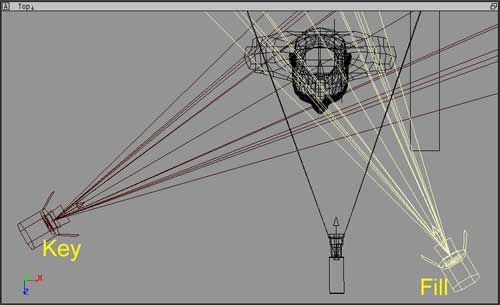
Chọn một Object trong scene để cho sau này khi add light nó mới biết chiều vào đâu.
CHỨC NĂNG:
Chức năng cũng khá đơn giản:
Bấm phím F6 để hiện Menu.
Tác Giả: Đặng Duy Quang từ http://www.phanmemblender.com/ - từ nhiều nguồn.
Publisher:
ddquang
- 02:29
Đèn thứ nhất Key Light :
Key Light là đèn chính trong scene của chúng ta thường chúng ta hay dùng Sun Light, Spot Light...
Key Light thường đặt 1 góc so với camera từ 15 tới 45 độ.
Key Light thường đặt 1 góc so với camera từ 15 tới 45 độ.
Key Light là đèn có Intensity mạnh nhất.
Ví dụ bạn đi ra ngoài đường thì Key Light sẽ là mặt trời. Key Light thường ở trên cao rọi xuống, và chúng ta nên cho nó rọi vào phần đẹp, phần chúng ta muốn show nhất cho mọi người.
Ví dụ bạn đi ra ngoài đường thì Key Light sẽ là mặt trời. Key Light thường ở trên cao rọi xuống, và chúng ta nên cho nó rọi vào phần đẹp, phần chúng ta muốn show nhất cho mọi người.
Đừng cho Key Light quá sáng vì như thế sẽ làm mất hết chi tiết, bề mặt vật thể xấu đi không còn thấy chất liệu khi render, chúng ta cho nó vừa đủ để show những gì cần show.
Vì Keylight là sáng nhất nên bóng nó tạo ra sẽ là bóng cứng, ví dụ bạn ra ngoài đường 12h trưa đang nắng gắt thì cái bóng của bạn nó rất đậm, đường viền của nó như 1 đường line vậy, còn ra đường vào 1 buổi chiều gần tối thì bóng của bạn sẽ mờ hơn và đường viền nó sẽ blend hơn cái đó gọi là bóng mềm.
Do Key Light sáng nhất nên nó sẽ tạo ra bóng cứng nhất, vậy nếu trong 1 Scene nếu chúng ta chỉ đặt Key Light thì chỉ có 1 phần được sáng, còn phần kia sẽ tối, phần tối thì không đẹp vả lại nó còn làm mất đi chi tiết.Vì Keylight là sáng nhất nên bóng nó tạo ra sẽ là bóng cứng, ví dụ bạn ra ngoài đường 12h trưa đang nắng gắt thì cái bóng của bạn nó rất đậm, đường viền của nó như 1 đường line vậy, còn ra đường vào 1 buổi chiều gần tối thì bóng của bạn sẽ mờ hơn và đường viền nó sẽ blend hơn cái đó gọi là bóng mềm.
Vậy nên nếu không muốn như thế chúng ta cần 1 cái đèn nữa gọi là Fill Light để giải quyết vấn đề này.
Đèn thứ hai Fill Light:
Fill Light sẽ được đặt bên hông, nó được dùng để show phần tối của tác phẩm, giữa nó và Key Light sẽ là Camera, nó làm mềm cái bóng cứng mà Key Light tạo ra và show chi tiết phần mà camera sẽ nhìn thấy.
Fill Light thường là ánh sáng sáng được phản xạ, tạo sao lại là ánh sáng được phản xạ?
vì đơn giản ánh sáng phản xạ nó sẽ yếu và tạo ra bóng mềm.
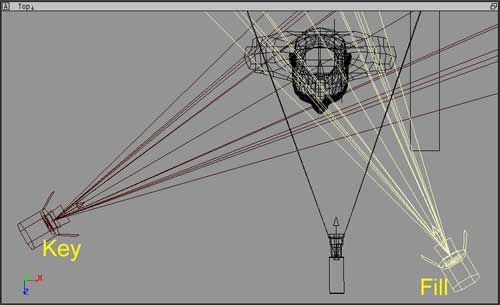
Đèn thứ ba Back Light:
Back Light sẽ được đặt phía sau, thường đối diện Key Light, nó làm sáng khu vực phía sau và sáng luôn đường viền của object.
Đầy đủ 3 light thì giông giống thế này:
Đầy đủ 3 light thì giông giống thế này:
TRONG BLENDER THÌ CHÚNG TA CÓ THỂ DÙNG ADDON ĐỂ TẠO RA 3 CÁI ĐÈN NÀY MỘT CÁCH NHANH CHÓNG.
Đó là addon Tri-Lighting Creator!!!
INSTALL:
+ Vào Blender User Preferences (Ctrl Alt U)
+ Nhấn nút Install From File.
+ Chọn File vừa down.
+ Click vào addon vừa install để active nó.
CÁCH SỬ DỤNG:
Chọn một Object trong scene để cho sau này khi add light nó mới biết chiều vào đâu.
Trong Object Mode nhấn phím T để mở ToolShelf.
Xem trong menu Object Tool sẽ thấy một cái nút tên là: Add Tri-Lighting
CHỨC NĂNG:
Chức năng cũng khá đơn giản:
Bấm phím F6 để hiện Menu.
Height: chiều cao của cả 3 cái đèn so với Object.
Distance: Khoảng cách.
Base Energy: Độ sáng của hệ thống đèn.
Contrast: Độ tương phản.
Left Angle: Giúp chúng ta chỉnh góc chiếu của Key Light lên Object.
Right, Back Angle: Cũng giống như Left Angle, nhưng Right là của Fill Light, Back là của Back Light.
Key Type: Thay đổi loại đèn cho Key Light. Ở mặc định là Hemi.
Fill+ Back Type: tương tự như Key Type nhưng dành cho 2 đèn cái còn lại.
Tác Giả: Đặng Duy Quang từ http://www.phanmemblender.com/ - từ nhiều nguồn.
Blender căn bản, tìm hiểu
Dưới đây là một vài ví dụ về sự giống nhau, sự liên kết giữa các phần trong Blender
---> Các phím tắt kể trên trong Modeling đều có và bạn áp dụng những căn bản đã học được ở modeling để cho những phần khác của Blender.
Publisher:
ddquang
- 21:17
TÌM HIỂU VÀ HỌC BLENDER.
Phần mềm Blender có rất nhiều phần bên trong, từ dựng hình, texture, gắn xương, diễn hoạt cho tới chỉnh sửa video, hiệu ứng phim ảnh. Điều đó đồng nghĩa là bạn sẽ chẳng đi đâu hết, chỉ ở Blender và bạn làm được hầu hết mọi thứ. Những bộ phim gần đây của Blender Foundation đã nói lên nhiều điều.
Có một số bạn quan niệm là nếu trước tiên học Blender cần phải học từ Model (dựng hình) rồi lên lên dần các phần khác, quan niệm đó không sai và hiển nhiên nếu được như thế thì quá tốt nhưng không làm được như thế cũng chẳng sao, đôi khi lại càng tốt vì chỉ cần bạn "hiểu được cách làm việc chung của Blender" thì bạn có thể nhảy vào phần mình thích và tiếp tục nghiên cứu thẳng phần đó.
Nhưng trường hợp nếu bạn muốn biết rõ logic của Blender, bạn muốn có nền tản thì bạn có thể học sơ Modeling, thường là như thế - bạn có nhiều lựa chọn nhưng Modelling tương đối gần gũi và dễ học.
I. Chi Tiết Căn Bản Blender Cho Người Mới Bắt Đầu:
Sau đây là những món quan trong dành cho các bạn muốn nghiên cứu hay dùng Blender.
Blender nó có rất ít menu, nếu có menu thì cũng thường được truy cập nhờ phím tắt do đó thoạt đầu đừng tìm menu làm gì mà hãy tìm phím tắt.
Phím Tắt Blender: Link
Những thứ quan trọng nhất cần được chia sẻ:
+ Xoay Viewport bằng cách nhấn chuột giữa.
+ Chọn bằng chuột phải. Nhưng nếu chọn kiểu hộp thì phải nhấn phím B rồi click chuột trái kéo.
+ Chuột trái dùng để đặt con trỏ Cursor.
+ Shift + chuột giữa để pan.
+ Ctrl + chuột giữa để Zoom. (hoặc lăn chuột).
Space Bar tìm kiếm trong Blender.
Khi nhấn space bar Blender sẽ hiển thị một khung search, ở đây bạn đánh vào lệnh mình muốn và blender sẽ tìm lệnh đó cho bạn. Nó yêu cầu bạn phải biết tên lệnh mình muốn tìm.
Tự tạo phím tắt riêng trực tiếp trong Blender.Sau đây là những món quan trong dành cho các bạn muốn nghiên cứu hay dùng Blender.
Blender nó có rất ít menu, nếu có menu thì cũng thường được truy cập nhờ phím tắt do đó thoạt đầu đừng tìm menu làm gì mà hãy tìm phím tắt.
Phím Tắt Blender: Link
Những thứ quan trọng nhất cần được chia sẻ:
+ Xoay Viewport bằng cách nhấn chuột giữa.
+ Chọn bằng chuột phải. Nhưng nếu chọn kiểu hộp thì phải nhấn phím B rồi click chuột trái kéo.
+ Chuột trái dùng để đặt con trỏ Cursor.
+ Shift + chuột giữa để pan.
+ Ctrl + chuột giữa để Zoom. (hoặc lăn chuột).
Space Bar tìm kiếm trong Blender.
Khi nhấn space bar Blender sẽ hiển thị một khung search, ở đây bạn đánh vào lệnh mình muốn và blender sẽ tìm lệnh đó cho bạn. Nó yêu cầu bạn phải biết tên lệnh mình muốn tìm.
Thông thường các chức năng của Blender đều được gán cho một phím tắt, đôi khi có những thứ chúng ta hay dùng thường xuyên mà lại không có phím tắt hoặc phím tắt của nó không dễ nhớ....lúc này việc gán cho nó 1 phím tắt sẽ giúp mọi chuyện dễ dàng hơn.
ví dụ: bạn muốn tạo một khối hộp phải đi qua Shift A/ Cube , chúng ta thấy rõ ràng không có phím tắt riêng trực tiếp cho lệnh này, phải thông qua 1 phím tắt là Shift A để ra cái menu rồi sua đó chúng ta mới chọn, chúng ta muốn gán cho nó 1 hotkey vậy chúng ta cần phải:
"click phải vào lệnh và chọn "Add Shortcut." sau đó nhấn 1 phím để add phím đó làm phím tắt.
Cần lưu ý nêu các bạn add một phím đã là phím tắt của một lệnh thì phím đó sẽ mất chức năng so với lệnh cũ.
VD: Ví dụ bạn muốn tạo một khối hộp bằng cách nhấn phím S, nhưng phím S vốn là lệnh Scale, vậy sau khi bạn apply thì sau này lệnh Scale bạn không dùng phím S được nữa.
+ Có những lệnh các bạn sẽ thấy là Change Shortcut thay vì Add Shortcut điều đó có nghĩa là lệnh đó đã có phím tắt. Bạn có thể đổi được nhưng thường không nên đổi.
+ Phía dưới là Remove Shortcut nghĩa là xóa luôn phím tắt đã được gán vào lệnh đấy.
Lịch sử các lệnh trong Blender.
Lịch sử này cũng khá hay, phím F3. Thay vì "CTRL Z" để đi lùi từng lệnh, bạn có thể nhấn phím F3 để xem lịch sử các lệnh đã sử dụng từ đó đi lùi đến lệnh cần thiết để lùi.
Liên Kết Với WIKI.
Click phải vào chức năng đó chọn "Online Manual". Ngay lập tức nó hiện ra trang wiki với chức năng đó, đỡ mắc công bạn phải tìm.
Đôi khi vì chức năng đó mới hoặc chưa cập nhật các bạn sẽ không thấy nó trên wiki, lúc này phải chịu khó tự thân tìm hiểu.
Đôi khi vì chức năng đó mới hoặc chưa cập nhật các bạn sẽ không thấy nó trên wiki, lúc này phải chịu khó tự thân tìm hiểu.
II. Tài Liệu Và Cách Học Blender:
Cách hay để học modeling thì nên học Series cụ thể là Johny Blender, nó có mọi thứ bạn cần, thật ra học series này để khỏi phải bận tâm gì nhiều (vì học Blender đã phải lo nhiều thứ vì nó tương đối ít tài liệu hơn so với các phần mềm phổ biến khác) bạn chỉ cần lo:
+ Hiểu những gì nó dạy
+ Search google, hỏi han để có được câu giải đáp những khó khăn vấp phải.
Sau khi học xong bạn tự dưng nhận ra bạn hiểu được Blender, và khi đó bạn có thể sẳn sàng học tiếp những gì mình thích.
Lưu ý là các bạn cần đọc tài liệu tiếng anh, chịu khó search dịch đại khái hiểu được bao nhiêu thì hiểu, từ từ quen. Nếu các bạn trông chờ vào tài liệu tiếng việt thì sẽ rất lâu và tới khi đó Blender ra thêm 1 đống chức năng hay nó đổi cái gì rồi mình cũng không hay.
III. Ví dụ về sự liên hệ giữa các phần khác nhau của Blender:
Nếu bạn đã hiểu cách làm việc của Blender, đại khái những thứ căn bản bạn có thể nhảy vào học compositing, chỉnh sửa ảnh vì modeling cũng có logic chung với các phần khác.
Dưới đây là một vài ví dụ về sự giống nhau, sự liên kết giữa các phần trong Blender
- Các node trong Blender giống hệt như những Vertex của một vật thể vậy, bạn chọn 2 Node rồi scale, rotate đều được thậm chí kết hợp trục X, Y vẫn được.
- Tổ hợp phím Ctrl G để group các node lại với nhau
- Tổ hợp phím Ctrl G để group các node lại với nhau
- Tổ hợp phím Shift A để add thêm node mới
- Phím tắt F dùng để nối 2 Node lại với nhau
- Tổ hợp phím shift D Dublicate để tạo thêm node mới .....
** Nếu bạn áp dụng cho animation thì cũng có nhưng điểm như:
- Phím tắt R, S, G dùng để rotate, scale, hoặc translate những control
- Các phím tắt này cũng được dùng trong Graph Editor, DopeSheet...
- Các phím tắt này cũng được dùng trong Graph Editor, DopeSheet...
---> Các phím tắt kể trên trong Modeling đều có và bạn áp dụng những căn bản đã học được ở modeling để cho những phần khác của Blender.
** Rõ ràng Modeling dạy cho bạn nhiều thứ giúp bạn hiểu được cách hoạt động của phần mềm để từ đó bạn có thể đi đâu mình muốn với tài liệu bao la đầy đủ đã sẵn có (Blender Wiki).
Đăng ký:
Nhận xét (Atom)